Excel : comment utiliser une formule de concaténation If
Les exemples suivants montrent comment utiliser une formule de concaténation if dans Excel.
Exemple 1 : Concaténer If (par colonne)
Supposons que nous ayons les données suivantes dans Excel :

Nous pouvons utiliser la formule suivante pour concaténer les cellules des colonnes A et B uniquement si la valeur de la colonne B est égale à « Bon » :
=CONCAT(IF(B2="Good", A2:B2, ""))
La capture d’écran suivante montre comment utiliser cette formule en pratique :
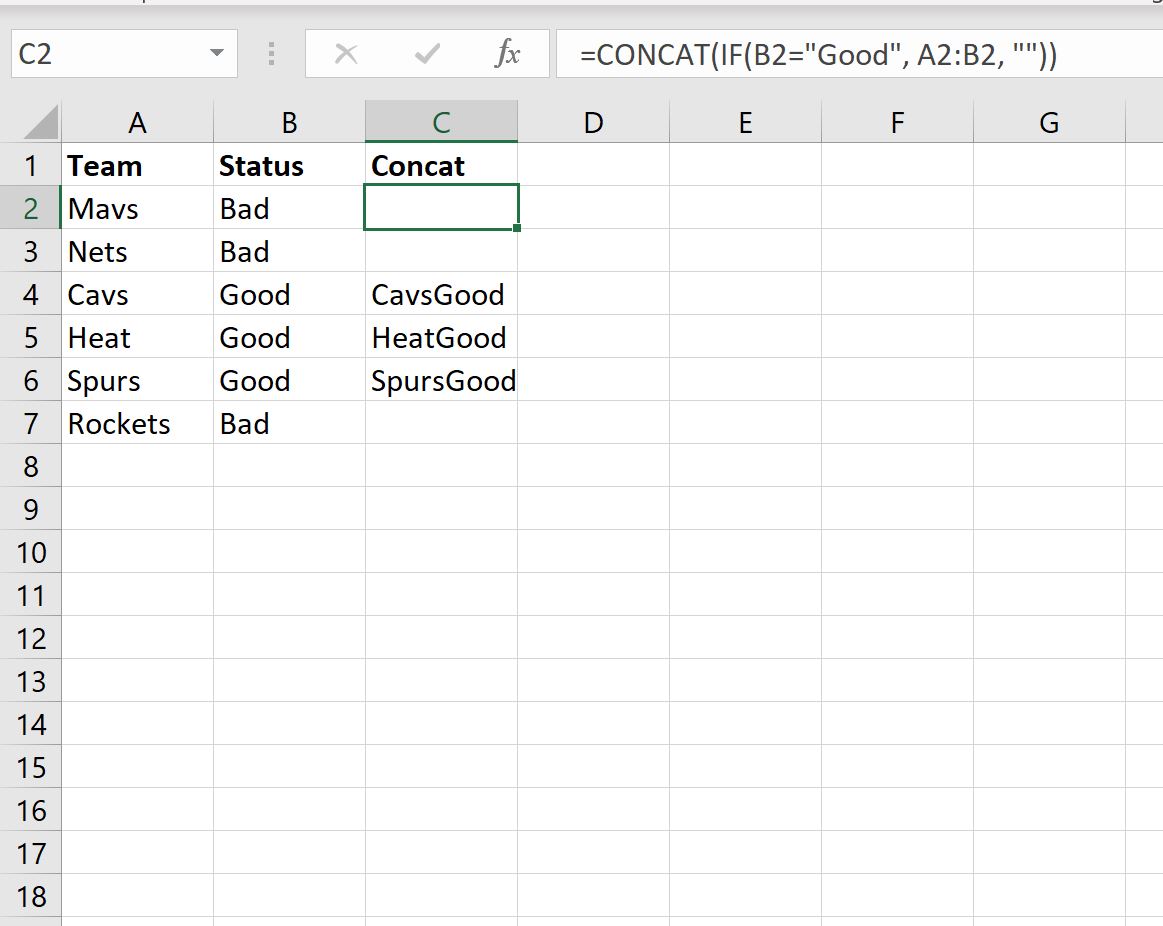
Si la cellule de la colonne B est égale à « Bon » alors la valeur de la colonne C est égale à la concaténation des cellules des colonnes A et B.
Sinon, cette formule renvoie simplement une valeur vide.
Exemple 2 : Concaténer If (par ligne)
Supposons encore une fois que nous ayons les données suivantes dans Excel :

Nous pouvons utiliser la formule suivante pour concaténer toutes les cellules de la colonne A où la valeur de la colonne B est égale à « Bon » :
=CONCAT(IF(B2:B7="Good", A2:A7, ""))
La capture d’écran suivante montre comment utiliser cette formule en pratique :
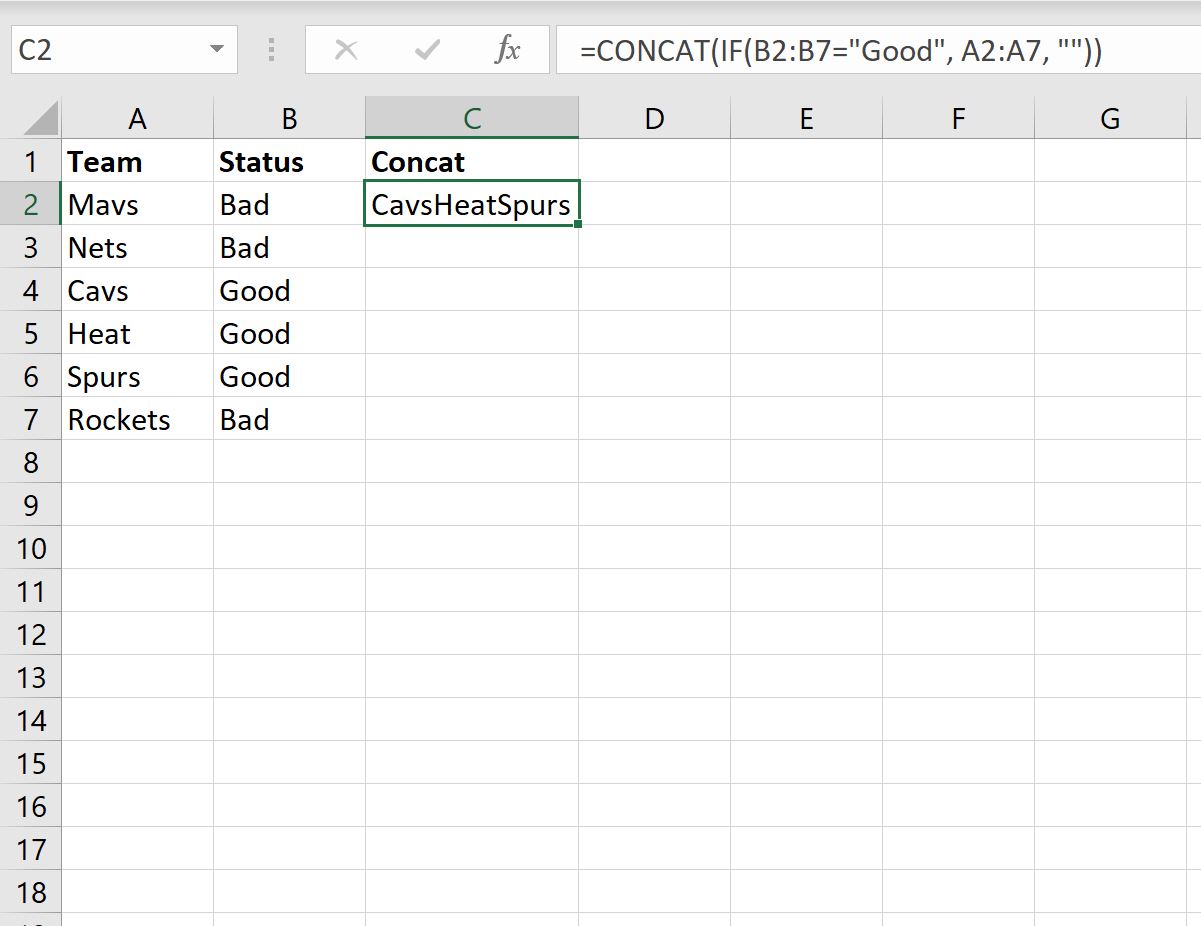
Notez que la valeur de la cellule C2 est le résultat de la concaténation de chaque valeur de la colonne A où la valeur correspondante dans la colonne B est égale à « Bon ».
Remarque : Vous pouvez retrouver la documentation complète de la fonction CONCAT dans Excel ici .
Ressources additionnelles
Les didacticiels suivants expliquent comment effectuer d’autres tâches courantes dans Excel :
Excel : Comment supprimer du texte spécifique des cellules
Excel : comment supprimer des lignes avec un texte spécifique
Excel : comment vérifier si la cellule contient du texte partiel
Excel : comment vérifier si la cellule contient du texte de la liste
